Slik installerer du Afterglow Xbox 360-kontroller-driveren på Windows 10
Å bruke en Xbox-kontroller på Windows er vanligvis en tur i parken. Og å spille bestemte spill sjangre uten en kontroller er treg lidelse. Så det er ganske vanlig å bruke en godt bygget konsollkontroller på PCen, som etterglød Xbox 360-kontrolleren, som er bemerkelsesverdig populær hvis vi vurderer at Xbox 360 allerede er en utdatert konsoll.
Det ser imidlertid ut til at plug-and-play-tilnærmingen ikke fungerer for noen brukere. Heldigvis har vi en måte å fikse dette på under.
Slik får du den rette Etterglow Xbox 360-kontrollerdriverne
På grunn av plattformstøtten og det faktum at Microsoft ligger bak både Xbox og Windows, burde alle kontrollerene jobbe med en enkel Plug and Play-sekvens. Bare sett inn kontrolleren din og vent på at systemet skal installere drivere.
Deretter kan du konfigurere dem som du vil, i maskinvareinnstillingene eller i innstillingene i spillet. Uansett, slik fungerer det vanligvis på Windows 10.
Noen brukere kan imidlertid ikke få det til å fungere alene. Problemet er tilsynelatende i sjåføren som fungerer for en stund mens det ikke gjør det for andre. Dette kan løses ved å installere driveren manuelt i kompatibilitetsmodus.
Etter langvarig forskning har vi ikke kunnet finne en Xbox 360-kontroller-driver for Windows 10. Men Windows 7-en burde fungere uten problemer når den kjører i kompatibilitetsmodus.
Slik gjør du det:
- Kontroller at kontrolleren din er koblet til USB 2.0-porten.
- Last ned driveren, her.
- Høyreklikk på installasjonsprogrammet og kjør det i Kompatibilitetsmodus .
- Start datamaskinen på nytt.
Hvis det mislykkes, kan du finne lokalt lagrede drivere som kan fungere:
- Høyreklikk Start og åpne Enhetsbehandling .
- Naviger til lyd-, video- og spillkontrollere og utvide denne delen.
- Høyreklikk på kontrolleren din og velg Oppdater driver .
- Velg Bla gjennom datamaskinen min for driverprogramvare .
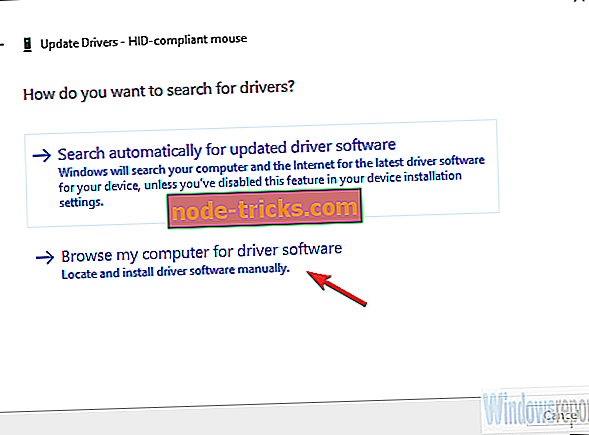
- Klikk på " La meg velge fra en liste over tilgjengelige drivere på datamaskinen min ".
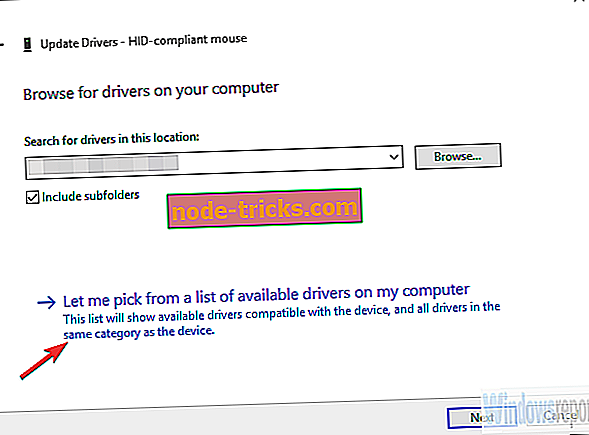
- Velg " Microsoft Common Controller for Windows Class " fra listen.
- Velg den siste tilgjengelige driveren og installer den.
- Start datamaskinen på nytt.
Det burde gjøre det. Etter det burde du ha en fullt fungerende etterglød Xbox 360-kontroller for Windows 10. Hvis du fortsatt har problemer med det, fortell oss i kommentarfeltet, og vi hjelper deg gjerne.

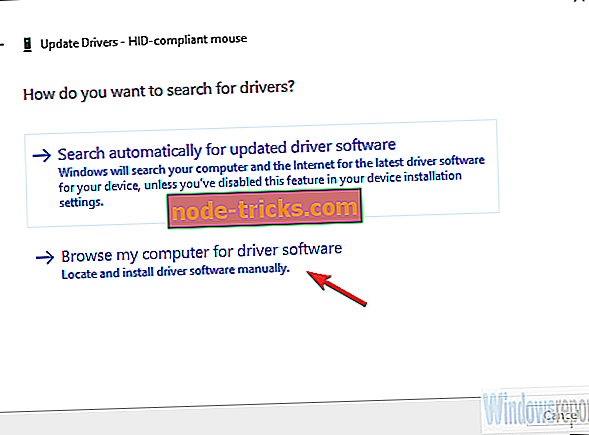
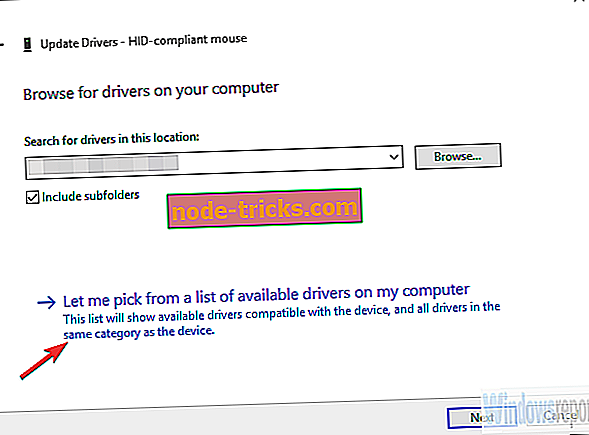

![Fix: Kan bare starte opp i UEFI BOOT Men Bios jobber ikke [Windows 10]](https://node-tricks.com/img/fix/543/fix-can-only-boot-into-uefi-boot-bios-is-not-working.jpg)
![5 beste programvare for å kvantifisere lyd [2019 Liste]](https://node-tricks.com/img/software/943/5-best-software-quantize-audio-2.jpg)




